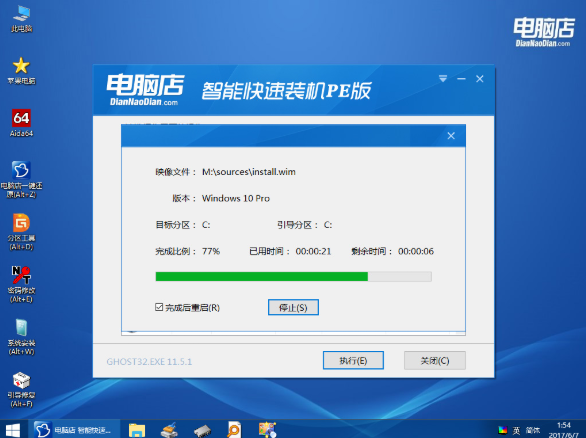联想笔记本怎么重装win10,联想笔记本重装Win10系统教程
现在的联想笔记本都是预装的Win10系统,采用UEFI+GPT方式,所以系统坏了之后,很多朋友不知道如何重装Win10系统,下面小编教大家两个方法,一个是在本地硬盘(系统中)进行硬盘重装Win10,还有一个是在系统无法启动的情况下U盘重装Win10系统。有需要的朋友可以学习一下。
工具/原料:
系统版本:Windows 10
品牌型号:联想IdeaPad 710S-13ISK-IFI
软件版本:小白一键重装系统
WEEX交易所已上线平台币 WEEX Token (WXT)。WXT 作为 WEEX 交易所生态系统的基石,主要用于激励 WEEX 交易平台社区的合作伙伴、贡献者、先驱和活跃成员。
新用户注册 WEEX 账户、参与交易挖矿及平台其他活动,均可免费获得 WXT 空投奖励。
方法/步骤:

1.当我们需要给联想笔记本电脑重装系统时,首先在电脑中下载小白一键重装软件,打开软件后选择要安装的win10系统。
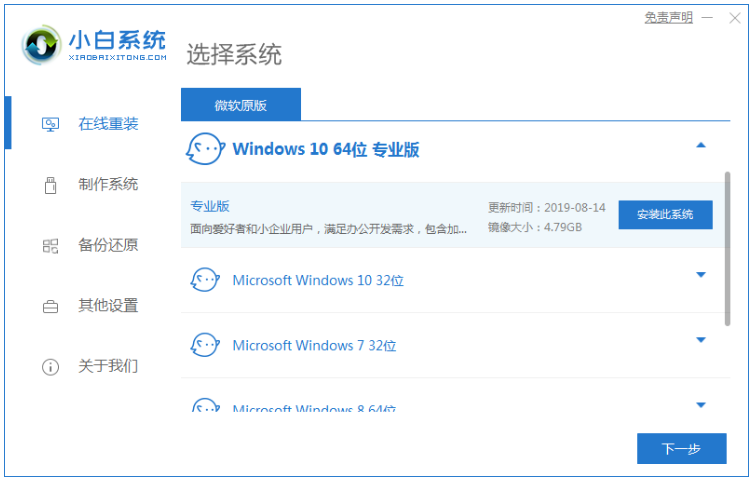
2、接着小白会推荐我们一些常用的电脑软件,大家可根据自己需要进行下载。

3、然后就是我们就耐心的等待系统镜像的下载。
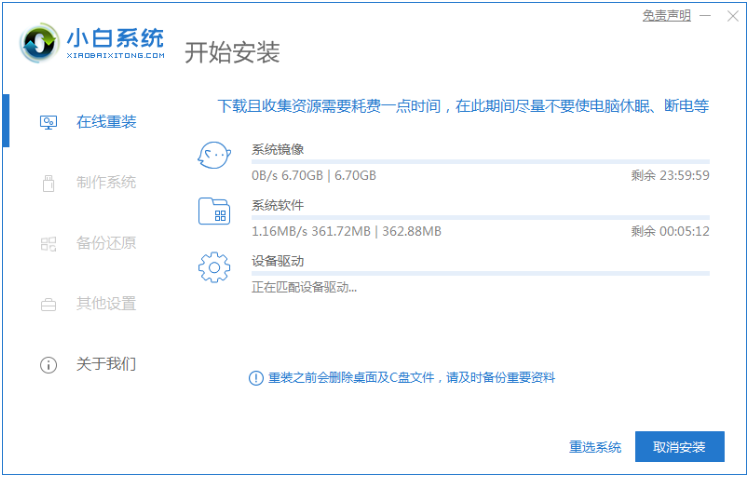
4、部署环境完成后,重启电脑。
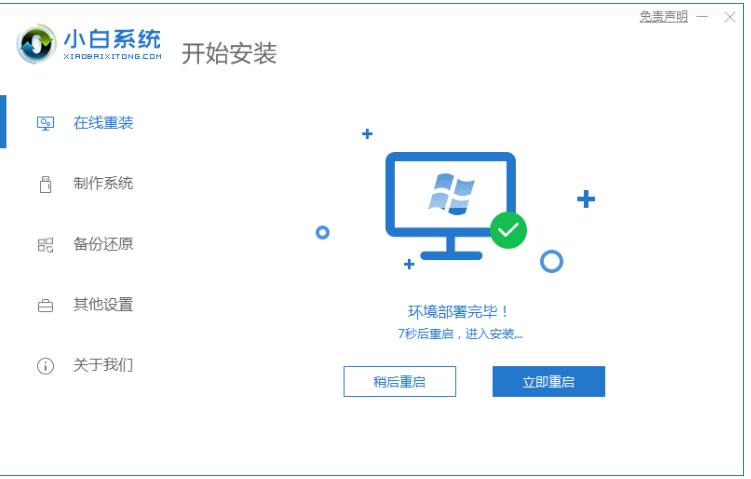
5、重启电脑系统后选择xiaobaipe-msdnonlineinstallmode进入WindowsPE系统。

6、进入PE系统后会自动安装Windows系统。
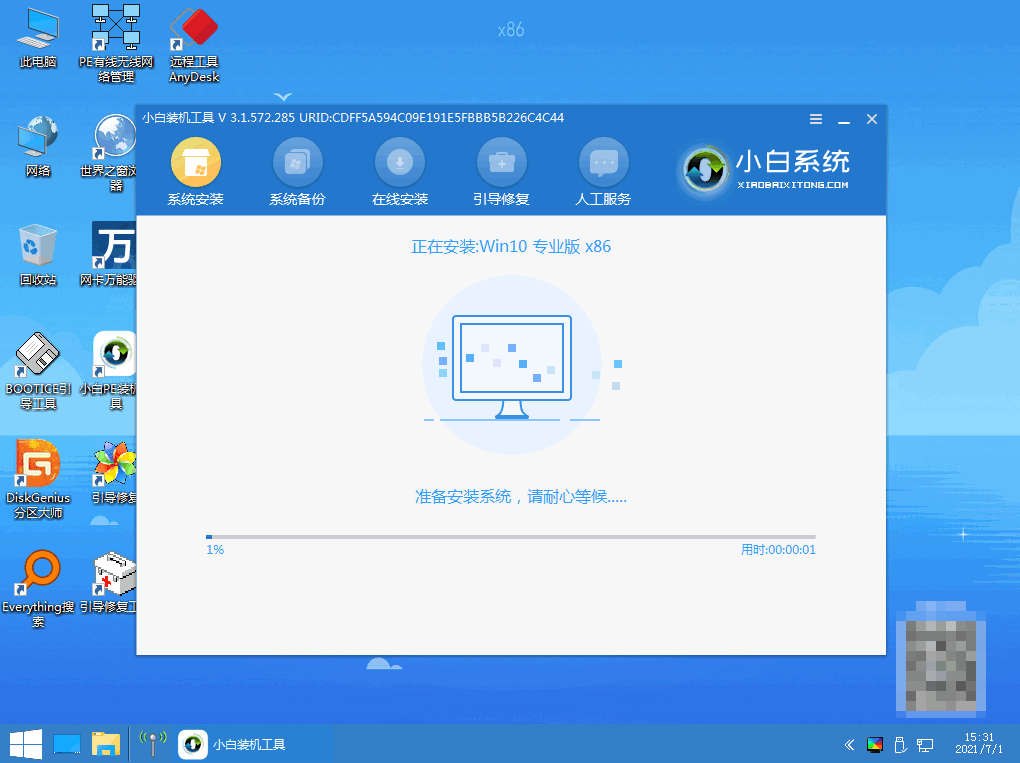
7、等待安装完成我们点击立即重启。
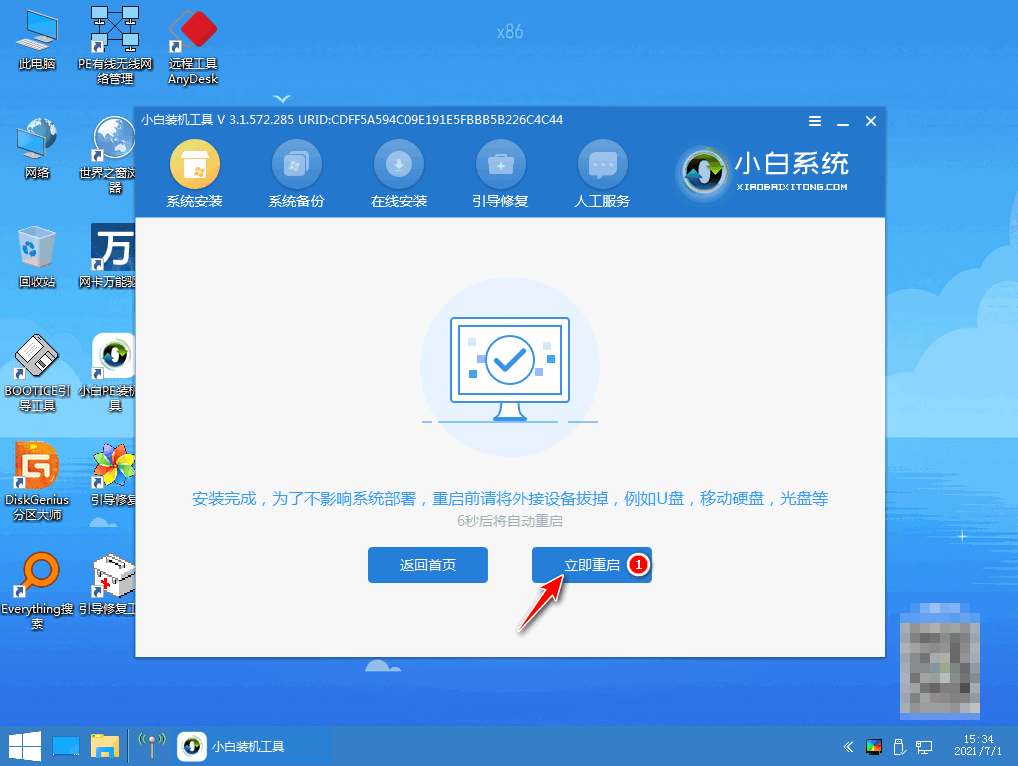
8、重启之后根据安装Windows提示进行相关设置,最后重装系统win10的操作就完成啦。
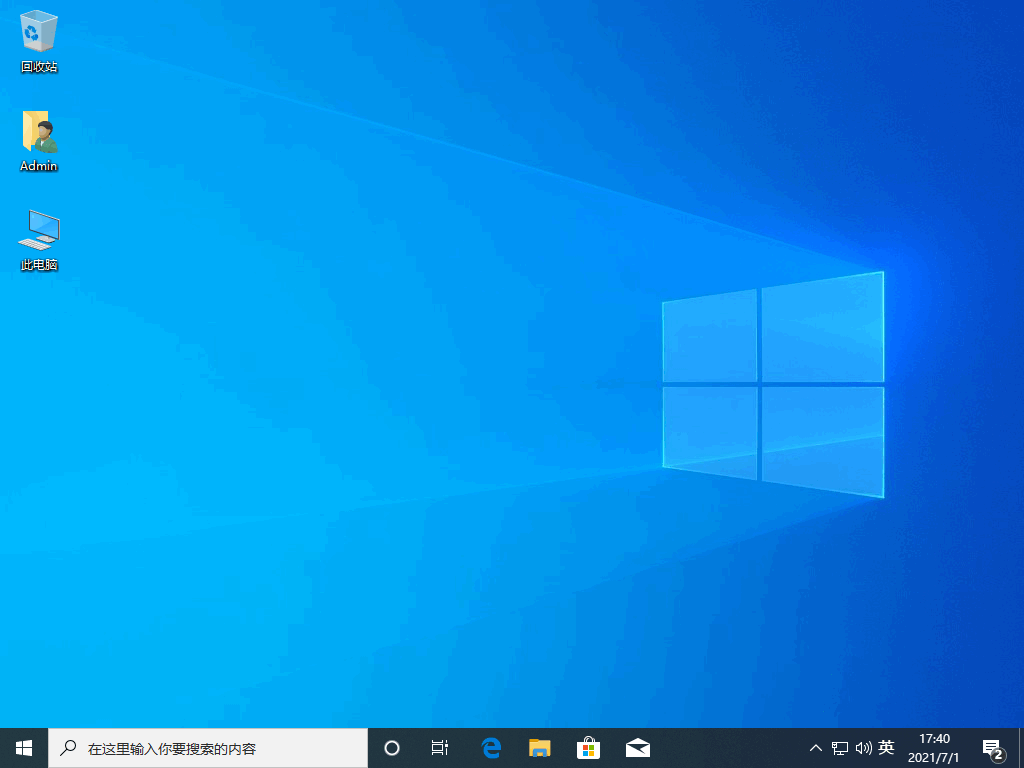
注意事项:
1、注意安装前备份好系统c盘重要资料,最好能关掉杀毒软件避免被拦截误杀导致安装失败。
2、电重装系统要根据电脑配置选择合适的系统,一般内存不足4G的选择32位系统,内存4G以上的选择64位系统。
3、如果无法通过U盘引导启动进行系统重装,说明是硬件方面的问题,比如内存条、硬盘、主板等硬件的问题,需要去电脑店或通过正规渠道维修。
最客资源网 » 联想笔记本怎么重装win10,联想笔记本重装Win10系统教程